Kaip tinkinti "Windows" gamintojo informaciją

Jei įsigijote kompiuterį iš pardavėjo, tikriausiai matėte gamintojo informaciją "Sistemos" lange.
SUSIJĘS: Kaip atidaryti sistemos informacijos skydą sistemoje Windows 10 arba 8
"System" langas jūsų kompiuteryje. Kompiuteryje yra daug naudingos informacijos, pvz., Jūsų procesoriaus modelio, įdiegtos RAM sumos, kokios versijos ir "Windows" versijos jūs naudojate (ir nepamirškite, galite gauti dar daugiau tokio tipo duomenų sisteminės informacijos įrankis, jei to reikia). Jei naudojate iš anksto sukurtą kompiuterį, lange taip pat rodomi gamintojo duomenys, pvz., Tiekėjas, palaikymo numeris ir internetinė svetainė, palaikymo valandos ir net logotipas. Šią informaciją galite pritaikyti, jei ji pasikeitė nuo to laiko, kai įsigijote kompiuterį. Arba, jei sukursite savo asmeninius kompiuterius šeimos nariams ir draugams, galite pridėti savo informaciją. Viskas, ką jums reikia padaryti, yra greitai pasinerti į "Windows" registrą.
Pridėti keisti gamintojo informaciją, redaguoti registro rankiniu būdu
Norėdami pakeisti kompiuterio gamintojo informaciją bet kurioje "Windows" versijoje, tiesiog reikia sukurti keletą pakeitimų Windows registro.
Standartinis įspėjimas: registro redaktorius yra galingas įrankis, o piktnaudžiavimas gali padaryti jūsų sistemą nestabili arba net neveikia. Tai gana paprastas įsilaužimas ir tol, kol laikosi instrukcijų, neturėtumėte turėti jokių problemų. Tai sakydamas, jei prieš tai niekada nepadarėte darbo, skaitykite apie tai, kaip naudoti registro redaktorių prieš pradėdami dirbti.
Atidarykite registro redaktorių spustelėdami Pradėti ir įveskite regedit. Paspauskite Enter, kad atidarytumėte registro redaktorių ir suteiktumėte leidimą atlikti pakeitimus savo kompiuteryje.
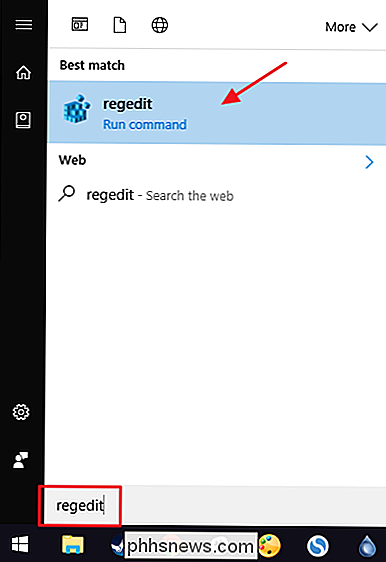
registro redaktoriuje naudokite kairįjį šoninę juostą, norėdami pereiti prie šio rakto:
HKEY_LOCAL_MACHINE SOFTWARE Microsoft Windows CurrentVersion OEMInformation
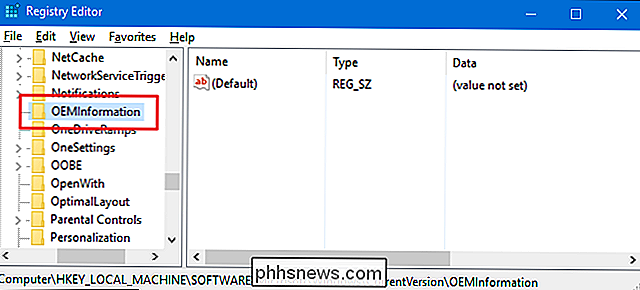
Jei jūsų kompiuteryje jau yra gamintojo informacija, pamatysite keletą eilučių reikšmių esantOEMInformationklavišui. Jei jūsų kompiuteryje nėra šių verčių, jas reikės pridėti. Galite pridėti šias reikšmes:
- Gamintojas
- Modelis
- SupportHours
- SupportPhone
- SupportURL
- Logotipas
Jums nereikia pridėti visų verčių - tik tų, kurių norite pasirodyti. Norėdami pridėti vertę, dešiniuoju pelės klavišu spustelėkite mygtukąOEMInformationir pasirinkite New> String Value. Pavadinkite naują vertę naudodamiesi vienu iš sąrašo pavadinimų ir įsitikinkite, kad jis yra pavadintas tiksliai taip, kaip parodyta, be tarpų.
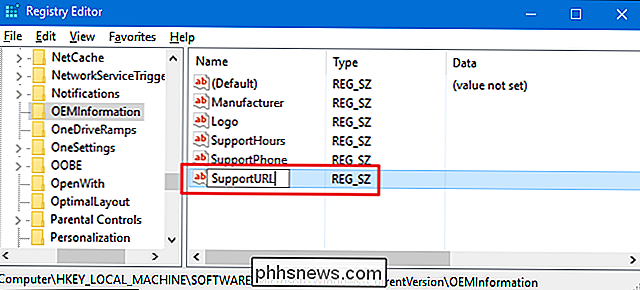
Jei turite norimų pridėti vertes (arba jei jos jau buvo), dukart spustelėkite kiekvieną vertę atidarykite savo ypatybių langą, įveskite norimą informaciją į lauką "Reikšmės duomenys", tada spustelėkite "Gerai". Jei pakeisite informaciją, galbūt norėsite užrašyti informaciją, kurią pašalinsite, kad galėtumėte Jei reikės, pakartokite tai, kaip jie atsiduria.
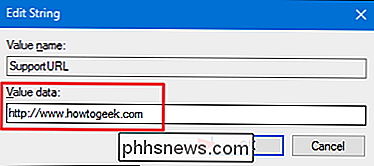
Jei pridedate logotipą, tiesiog įveskite visą kelią į norimą naudoti vaizdą. Arba, jei ši vertė jau egzistuoja ir norite naudoti dabartinį kelią, galite palikti reikšmę pagal nutylėjimą, kuri paprastai yra:
C: Windows System32 oemlogo.bmp
Tada viskas, ko jums reikia tai pakeiskite tą failą savo paties nuotrauka, pavadinta ta pačia. Norėdami pakeisti failą, kompiuteryje turėsite administratoriaus teises, nes jis yra sistemos aplanke. Norint gauti geriausius rezultatus, jūs norėtumėte naudoti nedidelį logotipą - maždaug 100 × 100 pikselių.
Kai pridėjote norimą informaciją, galite uždaryti registro redaktorių. Pakeitimai įvyks nedelsiant, todėl nereikės iš naujo paleisti kompiuterio. Visa informacija, kurią jūs įvedėte, dabar turėtų būti rodoma "Sistemos" lange.

Jei kada nors norite pašalinti pakeitimus, tiesiog grįžkite įOEMInformationraktą ir ištrinkite visas vertes, išskyrus(Numatytoji) vertė. Jei norite atkurti anksčiau esančią informaciją, turėsite pakeisti kiekvieną vertę, kad senąją informaciją būtų galima grąžinti.
Atsisiųskite mūsų vieno paspaudimo registro raktus
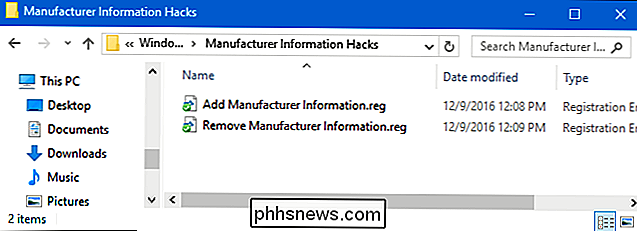
Jei nesijaučiate patys nuvirkti į registrą, mes sukūrėme kai kuriuos registro pataisymus, kuriuos galite naudoti. Įsilaužimas "Pridėti informaciją apie gamintoją" prideda visas vertes, kurių jums reikės. "Pašalinti informaciją apie gamintoją" pakeičia tas vertes. Abu hacks yra įtraukti į šį ZIP failą.
Manufacturer Information Hacks
Žinoma, kadangi mes nežinome, kokią informaciją norite pridėti, turėsite truputį redaguoti šiuos hakes, kol juos naudosite. Atsisiųskite ir atspausdinę juos, dešiniuoju pelės mygtuku spustelėkite piktogramą "Pridėti informaciją apie gamintoją" ir pasirinkite kontekstiniame meniu komandą "Redaguoti".

Tai atveria "notepad" piktogramą. Pakeiskite hack'o informaciją naudodami informaciją, kurią norite naudoti. Pvz., Norėtumėte pakeisti pavadinimą "Gamintojo" naudodami tikrąjį vardą, kurį norite naudoti. Tiesiog įsitikinkite, kad palikote kabutes vietoje. Ir jei yra informacijos bitų, kurių nenorite įtraukti, pvz., Pasakykite palaikymo telefono numerį, galite tiesiog ištrinti visą šią eilutę.
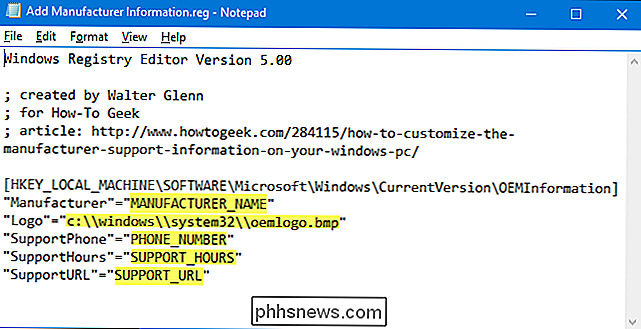
Baigę keisti failą, įrašykite failą ir du kartus spustelėkite tai pritaikyti jį į savo registrą.
Taip, keičiantis naikinimui, beveik tiek pat, kaip tik einasi į registrą, bet jei norite sukurti gamintojo informaciją, kurią galite greitai pridėti prie kelių kompiuterių, tai sugadins
SUSIJĘS: Kaip sukurti savo Windows registro rinkmenas
Šie hakes tikrai yra tikOEMInformationraktas, padalintas į vertes, kurias mes kalbėjomės apie ankstesnį skyrių ir tada eksportuojama į .REG failą. Vykdant hakes tiesiog pakeičia vertę. Jei jums patinka dalintis su registro, verta laiko išmokti kurti savo registro raktus.

Kaip surasti jūsų "Windows" kompiuterio serijinį numerį
Windows nerodo jūsų kompiuterio serijos numerio bet kurioje jo sąsajoje, taip pat nėra populiarių sistemos informacijos priemonių. Tačiau dažnai galite rasti kompiuterio serijos numerį paprasta komanda, žvalgyti savo BIOS ar pačios aparatūros. Vykdyti WMIC komandą Norėdami pradėti, atidarykite komandų eilutės langą.

Ką darytumėte su visais savo "Smarthome" įrankiais, kai perkeliate?
Tavo namas buvo apipavidalintas visomis nuostabiausiomis "smarthome" produktais, o dabar juda. Ką turėtumėte daryti su visais šiais saldais "smarthome" įtaisais? SUSIJĘS: "Amazonės echo" yra tai, kas vertinga "Smarthome" verta Lengva patogiai įsitaisyti ir įsikurti naujuose namuose (ir tu turi!), Bet visada yra galimybė judėti ateityje, net jei jūs manote, kad esate savo amžinai namuose.



